win10如何隐藏任务栏上的图标 Win10系统如何隐藏任务栏图标设置步骤
更新时间:2024-04-11 10:45:42作者:yang
Win10系统的任务栏是我们在日常使用电脑时经常会接触到的一个重要工具,但有时候任务栏上的图标可能会显得杂乱无序,影响我们的工作效率,所以Win10系统提供了隐藏任务栏图标的功能,让我们可以根据自己的需求来调整任务栏的显示方式。接下来我们就来看看Win10系统如何隐藏任务栏上的图标,以及具体的设置步骤。
步骤如下:
1.鼠标右击任务栏空白处,在弹出的菜单中选择【任务栏设置】
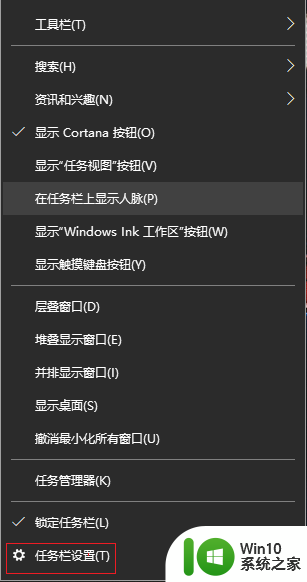
2.进入设置界面,在左侧选择【任务栏】。然后在右侧把【在桌面模式下自动隐藏任务栏】设置为开启状态即可。
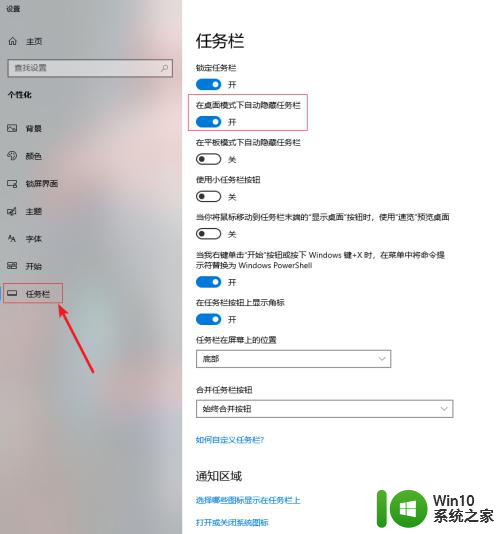
3.隐藏任务栏后的效果。
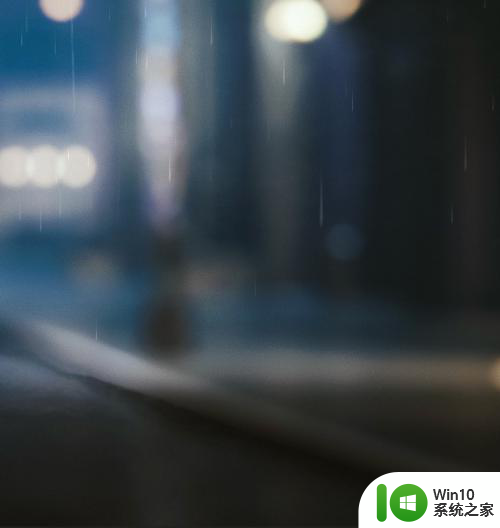
以上就是如何隐藏任务栏上的图标的全部内容,如果遇到这种情况,可以根据以上操作进行解决,非常简单快速,一步到位。
win10如何隐藏任务栏上的图标 Win10系统如何隐藏任务栏图标设置步骤相关教程
- win10隐藏任务栏中个别图标的步骤 window10如何隐藏任务栏图标
- win10隐藏任务栏图标的小技巧 win10任务栏图标如何隐藏
- win10显示隐藏图标的方法 win10如何在任务栏上显示隐藏图标
- win10隐藏任务栏的详细步骤 Win10系统任务栏如何隐藏
- win10任务栏通知区域不再隐藏图标的设置方法 win10任务栏通知区域如何不再隐藏图标
- win10怎么取消隐藏任务栏的图标 win10任务栏取消隐藏图标的步骤
- win10任务栏右下角图标隐藏 电脑如何隐藏右下角图标
- win10怎样隐藏任务栏的某个图标 win10如何隐藏任务栏的某个图标
- win10平板模式如何隐藏任务栏?win10平板模式设置自动隐藏任务栏的方法 win10平板模式如何取消自动隐藏任务栏
- win10设置任务栏图标显示或隐藏的方法 win10怎么设置任务栏图标隐藏或显示
- 教你隐藏win10任务栏个别图标 win10如何隐藏任务栏中个别图标
- win10任务栏不隐藏的设置方法 如何取消win10任务栏自动隐藏
- win10系统运行战地3提示directx error错误的解决方法 win10系统运行战地3提示directx error错误的解决方法
- win10系统Edge浏览器下载页面乱码怎么办 Win10系统Edge浏览器下载页面显示乱码怎么解决
- w10电脑老是弹出垃圾广告怎么阻止 w10电脑如何阻止垃圾广告弹出
- 戴尔成就3670装win10出现decompression error的解决方案 戴尔3670装win10出现decompression error如何解决
win10系统教程推荐
- 1 笔记本win10玩游戏不能全屏两边是黑边怎么解决 win10笔记本玩游戏黑边解决方法
- 2 笔记本电脑win10只剩下飞行模式怎么办 笔记本电脑win10飞行模式无法关闭怎么办
- 3 我的世界win10此产品无法在该设备上运行怎么办 我的世界win10无法在电脑上运行怎么办
- 4 win10正式版怎么重新开启磁贴?win10开启磁贴的方法 win10正式版如何重新设置磁贴
- 5 移动硬盘在win10系统无法访问参数错误如何修复 移动硬盘参数错误win10系统无法访问怎么办
- 6 win10打不开微软商店显示错误代码0x80072efd如何修复 win10微软商店无法打开怎么办
- 7 win10系统dotnetfx35setup点开没反应了处理方法 Win10系统dotnetfx35setup点开没反应怎么办
- 8 windows10清理dns缓存的最佳方法 Windows10如何清理DNS缓存
- 9 更新win10没有realtek高清晰音频管理器怎么解决 win10更新后找不到realtek高清晰音频管理器解决方法
- 10 win10电脑提示kernelbase.dll文件错误修复方法 win10电脑kernelbase.dll文件缺失怎么办
win10系统推荐
- 1 雨林木风ghost w10企业家庭版32系统下载v2023.02
- 2 雨林木风ghostwin1032位免激活专业版
- 3 游戏专用win10 64位智能版
- 4 深度技术ghost win10稳定精简版32位下载v2023.02
- 5 风林火山Ghost Win10 X64 RS2装机专业版
- 6 深度技术ghost win10 64位专业版镜像下载v2023.02
- 7 联想笔记本ghost win10 64位快速旗舰版v2023.02
- 8 台式机专用Ghost Win10 64位 万能专业版
- 9 ghost windows10 64位精简最新版下载v2023.02
- 10 风林火山ghost win10 64位官方稳定版下载v2023.02